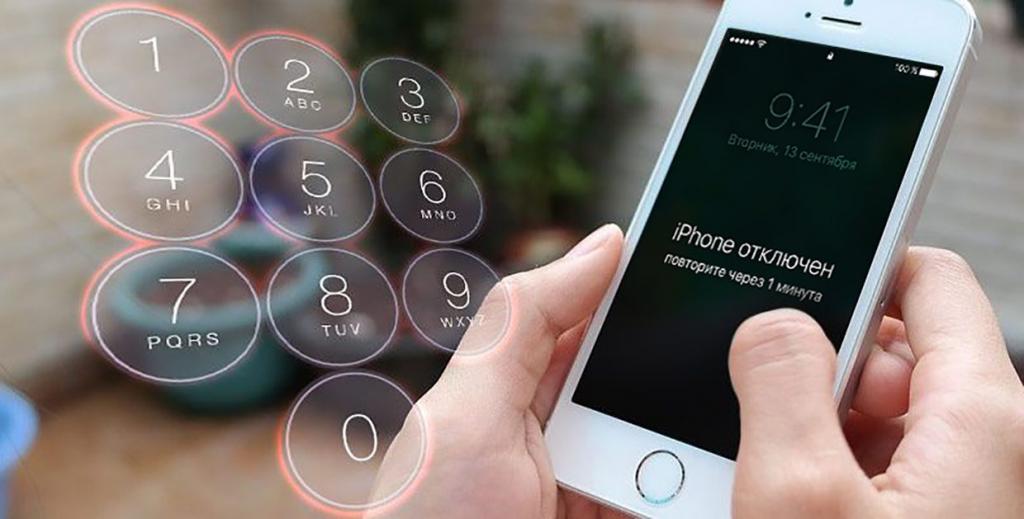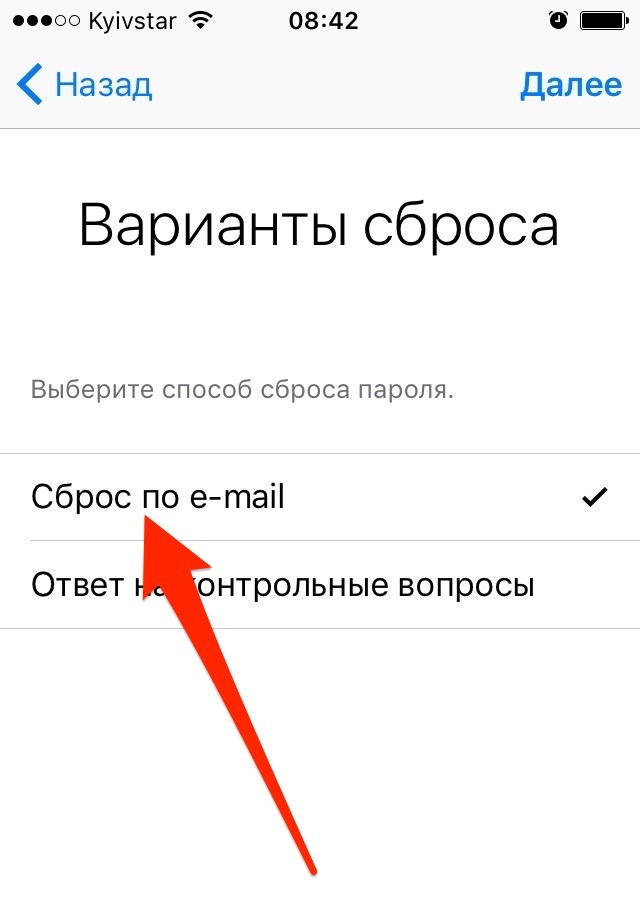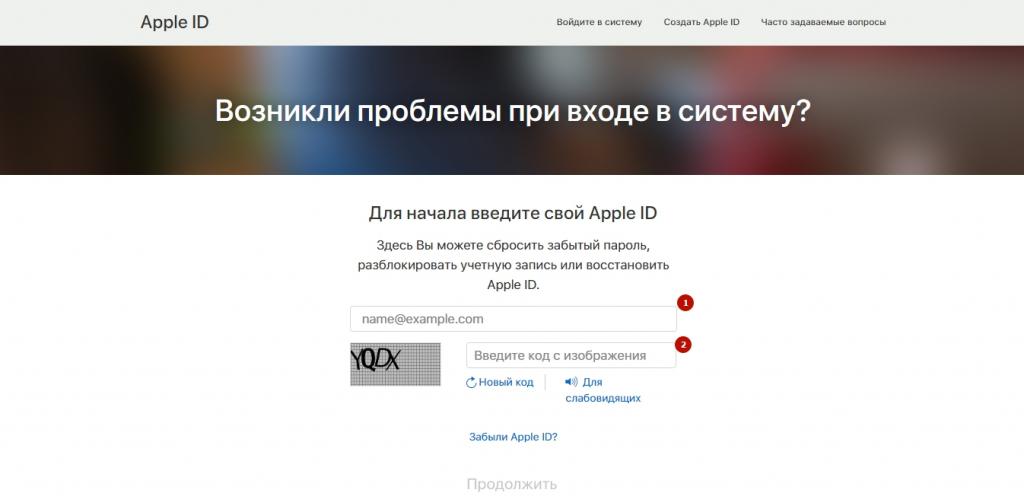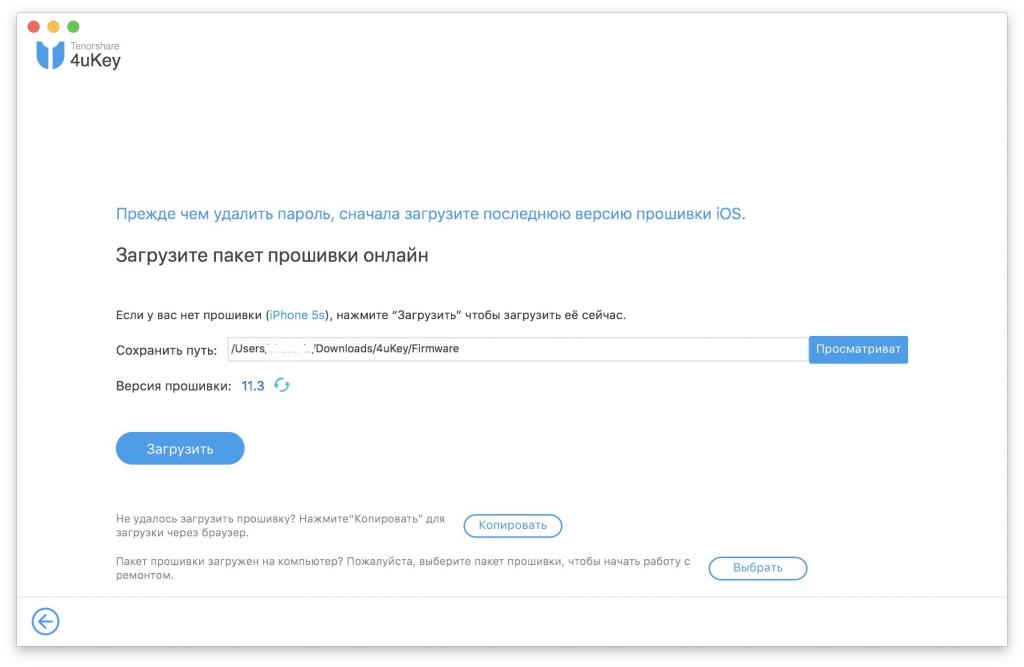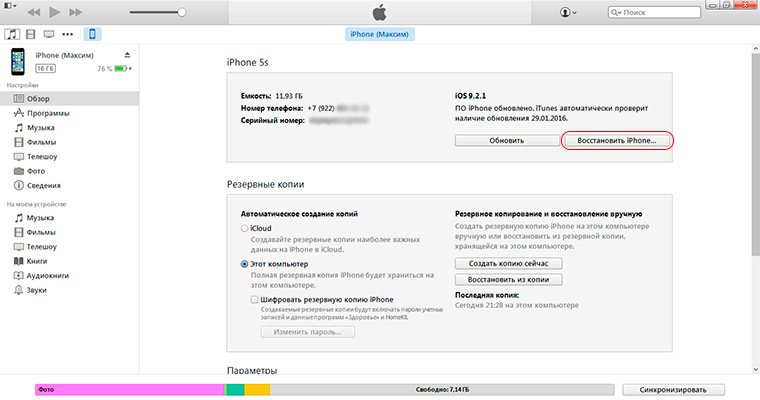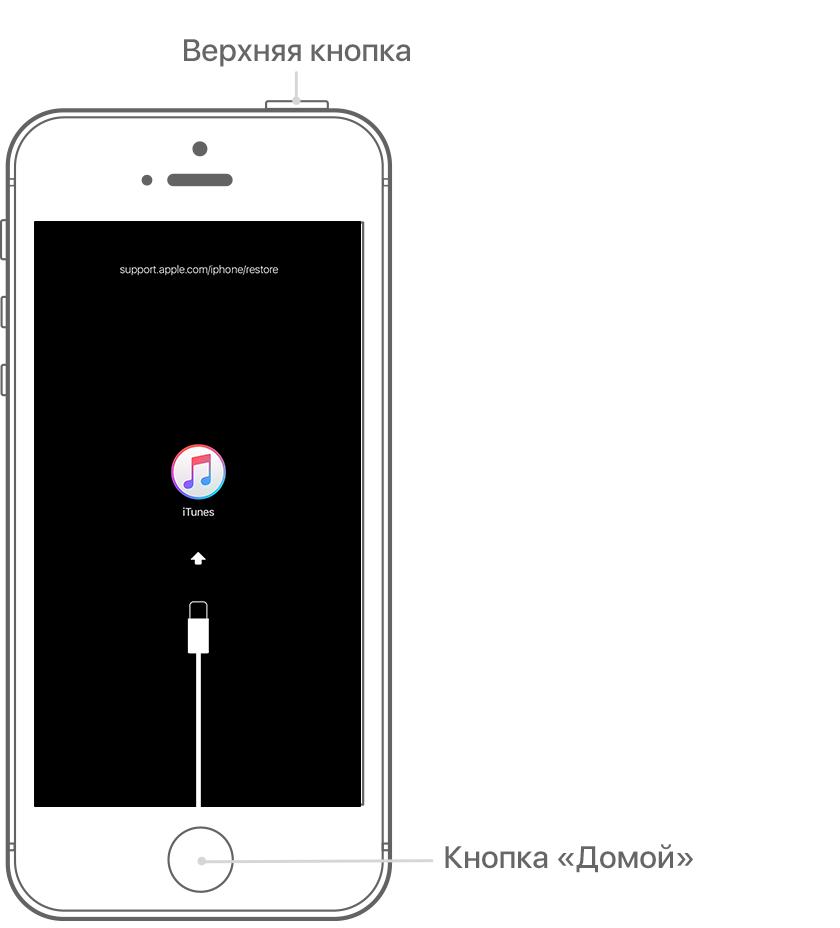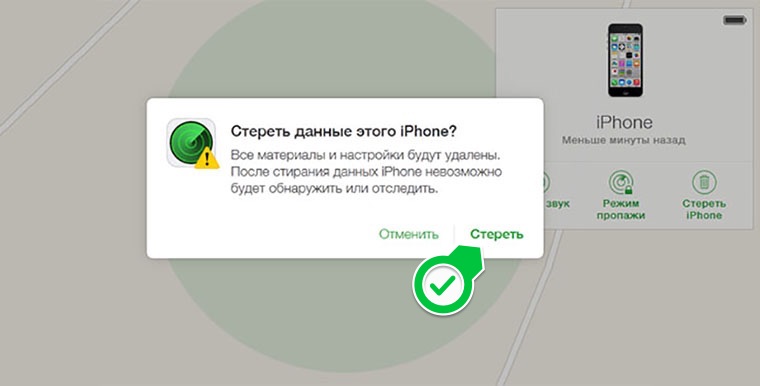- Если вы забыли код-пароль для iPhone
- Шаг 1. Выполните следующие действия на компьютере Mac или компьютере с Windows.
- Шаг 2. Выключите iPhone.
- Шаг 3. Переведите iPhone в режим восстановления.
- Шаг 4. Восстановите iPhone.
- Необходима дополнительная помощь?
- Если вы забыли пароль для учетной записи Apple ID
- Использование собственного устройства для сброса пароля
- На iPhone, iPad, iPod touch или Apple Watch с watchOS 8 или более поздней версии
- На компьютере Mac с macOS Catalina или более поздней версии
- Использование доверенного номера телефона, доверенного адреса электронной почты, ключа восстановления или контакта для восстановления доступа
- Использование чужого устройства для сброса пароля
- Использование приложения «Поддержка Apple»
- Использование приложения «Найти iPhone»
- Если вы не можете изменить или сбросить пароль
- Забыли пароль на «Айфоне 6» — как разблокировать? Все способы и советы владельцев
- Варианты развития событий
- Когда восстановление невозможно
- Способы сброса пароля экрана блокировки
- Способы восстановления пароля AppleID
- Особенности разблокировки Apple
- Сторонние программы и экран блокировки
- «АйТюнс» и восстановление смартфона
- Режим восстановления
- Облако данных
- Джейлбрейк и восстановление
- AppleID и пароль от него
Если вы забыли код-пароль для iPhone
Забыли код-пароль для iPhone? Узнайте, как перевести iPhone в режим восстановления, чтобы стереть с него данные и настроить заново.
Если ввести неправильный код-пароль на экране блокировки iPhone слишком много раз, отобразится уведомление о том, что iPhone отключен. Если вспомнить код-пароль при повторной попытке не удалось, следует воспользоваться компьютером, чтобы перевести iPhone в режим восстановления. В результате этой операции будут удалены все ваши данные и настройки, включая код-пароль, и вы сможете снова настроить iPhone.
После стирания данные и настройки iPhone можно восстановить из резервной копии. Если вы не создали резервную копию iPhone, его можно настроить как новое устройство, а затем загрузить любые данные, которые у вас есть в iCloud.
Шаг 1. Выполните следующие действия на компьютере Mac или компьютере с Windows.
Для этой операции требуется компьютер Mac или компьютер с Windows. Если вы используете компьютер с Windows, убедитесь, что он работает под управлением Windows 8 или более поздней версии и на нем установлено приложение iTunes. Кроме того, для подключения iPhone к компьютеру потребуется кабель из комплекта поставки iPhone или другой совместимый кабель.
Если у вас нет компьютера и вам негде его одолжить, обратитесь за помощью в розничный магазин Apple Store или авторизованный сервисный центр компании Apple.
Шаг 2. Выключите iPhone.
- Отключите iPhone от компьютера, если он подключен.
- Выключите iPhone способом, предусмотренным для вашей модели.
- На iPhone X или более поздней модели, iPhone SE (2-го поколения), iPhone 8 и iPhone 8 Plus нажмите и удерживайте боковую кнопку и кнопку уменьшения громкости до появления ползунка выключения.
- На iPhone 7 и iPhone 7 Plus нажмите и удерживайте боковую кнопку до появления ползунка выключения.
- На iPhone SE (1-го поколения), iPhone 6s и более ранних моделей нажмите и удерживайте боковую (или верхнюю) кнопку до появления ползунка выключения.
- На iPhone X или более поздней модели, iPhone SE (2-го поколения), iPhone 8 и iPhone 8 Plus нажмите и удерживайте боковую кнопку и кнопку уменьшения громкости до появления ползунка выключения.
- Перетащите ползунок, чтобы выключить iPhone, затем подождите минуту, чтобы он полностью выключился.
Шаг 3. Переведите iPhone в режим восстановления.
- Найдите кнопку на iPhone, которую нужно удерживать нажатой на следующем шаге.
- На iPhone X или более поздней модели, iPhone SE (2-го поколения), iPhone 8 и iPhone 8 Plus используется боковая кнопка.
- На iPhone 7 и iPhone 7 Plus используется кнопка уменьшения громкости.
- На iPhone SE (1-го поколения), iPhone 6s и более ранних моделей используется кнопка «Домой».
- Нажмите и удерживайте кнопку, указанную для вашей модели iPhone выше, и сразу подключите iPhone к компьютеру. Не отпускайте кнопку.
- Удерживайте ее нажатой, пока на iPhone не отобразится экран режима восстановления, а затем отпустите.
Если отображается экран ввода код-пароля, необходимо выключить iPhone и начать заново.
Если на iPhone не открывается экран режима восстановления и вам требуется помощь, обратитесь в службу поддержки Apple.
Шаг 4. Восстановите iPhone.
- Найдите iPhone в приложении Finder или iTunes на компьютере, к которому он подключен. (Узнайте, как найти подключенный iPhone.)
- Когда появится предложение выполнить восстановление или обновление, выберите «Восстановить». Компьютер загрузит программное обеспечение для iPhone и запустит процесс восстановления. Если загрузка займет более 15 минут и устройство выйдет из режима восстановления, дождитесь завершения загрузки, затем выключите iPhone и начните сначала.
- Дождитесь окончания процесса.
- Отключите iPhone от компьютера, а затем настройте и начните использовать iPhone.
Необходима дополнительная помощь?
Если вам не удается выполнить какие-либо из этих действий, устройство все равно запрашивает код-пароль или вам требуется дополнительная помощь, обратитесь в службу поддержки Apple.
Источник
Если вы забыли пароль для учетной записи Apple ID
Если у вас возникают проблемы при попытке входа с помощью пароля для Apple ID, можно воспользоваться описанными здесь действиями, чтобы сбросить пароль и восстановить доступ к учетной записи.
Использование собственного устройства для сброса пароля
Чтобы сбросить пароль с любого доверенного iPhone, iPad, iPod touch, компьютера Mac или часов Apple Watch, выполните следующие действия.
На iPhone, iPad, iPod touch или Apple Watch с watchOS 8 или более поздней версии
- Перейдите в меню «Настройки».
- Нажмите [ваше имя] > «Пароль и безопасность» > «Изменить пароль».
- Если вы вошли в iCloud и у вас включена функция пароля, вам будет предложено ввести пароль для вашего устройства.
- Следуйте инструкциям на экране для смены пароля.
На компьютере Mac с macOS Catalina или более поздней версии
- Перейдите в меню Apple > «Системные настройки» и нажмите Apple ID.
- Щелкните «Пароль и безопасность». Если необходимо ввести пароль для Apple ID, нажмите «Забыли Apple ID или пароль?» и следуйте инструкциям на экране. Следующий шаг можно пропустить.
- Нажмите «Сменить пароль», затем введите пароль, с помощью которого вы разблокируете компьютер Mac.
Использование доверенного номера телефона, доверенного адреса электронной почты, ключа восстановления или контакта для восстановления доступа
- В некоторых случаях вы можете сбросить свой пароль, используя доверенный номер телефона и доверенный адрес электронной почты.
- Если вы используете ключ восстановления для защиты учетной записи, то можно с его помощью спросить пароль на iPhone, iPad или iPod touch. Узнайте подробнее об использовании ключа восстановления.
- Если вы уже указали контакт для восстановления доступа, этот контакт может помочь вам сбросить пароль на вашем iPhone, iPad или iPod touch. Узнайте подробнее об использовании контакта для восстановления доступа.
Использование чужого устройства для сброса пароля
С помощью приложения «Поддержка Apple» или «Найти iPhone» можно сбросить пароль для учетной записи Apple ID на iPhone, iPad или iPod touch друга либо родственника. Можно даже посетить магазин Apple Store и попросить воспользоваться устройством в магазине.
Использование приложения «Поддержка Apple»
Попросите друга или члена семьи открыть App Store и загрузить приложение «Поддержка Apple» на свой iPhone, iPad или iPod touch. Не удается загрузить приложение «Поддержка Apple»?
Откройте приложение «Поддержка Apple» и выполните следующие действия:
- В разделе «Темы» нажмите «Пароли и безопасность».
- Нажмите «Сбросить пароль Apple ID».
- Нажмите «Начать», а затем нажмите «Другой Apple ID».
- Введите идентификатор учетной записи Apple ID, пароль для которой необходимо сбросить.
- Нажмите «Далее» и следуйте инструкциям на экране, пока не получите подтверждение об изменении пароля для Apple ID.
На устройстве не будут сохраняться никакие введенные вами сведения.
Использование приложения «Найти iPhone»
Если ваш друг или член семьи использует iOS 9–12 и не может загрузить приложение «Поддержка Apple», используйте вместо него приложение «Найти iPhone».
- Откройте приложение «Найти iPhone».
- При отображении экрана входа убедитесь, что поле идентификатора Apple ID пусто. Если отображается имя другого пользователя, сотрите его.
- Нажмите «Забыли Apple ID или пароль?» и следуйте инструкциям на экране.
Не отображается экран входа? Нажмите «Выйти». После выхода убедитесь, что поле идентификатора Apple ID пусто. Затем нажмите «Забыли Apple ID или пароль?» и следуйте инструкциям на экране.
Если попытка выполнить предыдущие шаги не удалась или если вы живете в стране или регионе, где приложение «Поддержка Apple» недоступно, можно сбросить пароль и получить доступ к своей учетной записи с помощью функции ее восстановления. В некоторых случаях вы можете ускорить процесс восстановления учетной записи или сразу же сбросить пароль путем введения шестизначного кода, отправленного на ваш основной адрес электронной почты. Узнайте подробнее о восстановлении учетной записи .
Если вы не можете изменить или сбросить пароль
Если вы выполнили предыдущие шаги, но изменить или сбросить пароль не удалось, попробуйте выполнить указанные ниже действия.
- Перейдите на сайт iforgot.apple.com.
- Введите идентификатор Apple ID. Забыли свой идентификатор Apple ID?
- Выберите пункт со сбросом пароля и нажмите кнопку «Продолжить».
- Выберите один из вариантов: ответить на контрольные вопросы, получить сообщение по электронной почте или ввести ключ восстановления.* Узнайте, что делать, если сообщение о проверке или сбросе не пришло.
- Следуйте инструкциям на экране для сброса пароля.
После сброса пароля будет предложено войти в систему еще раз с помощью нового пароля. Возможно, вам потребуется также обновить пароль в меню «Настройки» на своих устройствах.
Источник
Забыли пароль на «Айфоне 6» — как разблокировать? Все способы и советы владельцев
Забыли пароль на «Айфоне 6»? Как разблокировать «яблочный» смартфон? Разобраться в этом вопросе стараются многие пользователи и не только девушки. Пароль — это средство защиты информации и данных. Он используется на разнообразных платформах и в разных сферах жизни человека. К сожалению, соответствующую тайную комбинацию можно забыть. И в нашем случае данное событие способно доставить немало хлопот. Далее будет рассказано о том, как правильно восстанавливать и сбрасывать пароль на iPhone при тех или иных обстоятельствах.
Варианты развития событий
Как разблокировать «Айфон 6», если забыл пароль? Основной проблемой является то, что ситуации бывают разными. И далеко не всегда удается восстановить доступ к мобильному девайсу. Иногда забытый пароль приводит к необходимости покупки нового смартфона.
На сегодняшний день забыть можно:
- пароль восстановления системы в режиме Lost Mode;
- комбинацию, используемую для снятия экрана блокировки;
- данные для авторизации в AppleID.
Далее будут рассмотрены все вышеперечисленные ситуации. На самом деле все проще, чем кажется на первый взгляд. И даже начинающий пользователь сможет зачастую добиться желаемой цели.
Когда восстановление невозможно
Забыли пароль на «Айфоне 6»? Как разблокировать мобильное устройство? Справиться с подобной задачей не всегда получится, если речь идет о восстановлении данных от «Эпл АйДи».
Дело все в том, что восстановить забытый пароль нельзя, если:
- попытки предпринимает посторонний человек;
- у владельца продукцией Apple нет чеков и иных подтверждений прав собственности на смартфон;
- все сведения от учетной записи «Эпл АйДи» утеряны/забыты/украдены;
- пользователь забыл ответы на контрольные вопросы.
Как правило, владельцы «яблочных» смартфонов могут восстановить пароли от AppleID. А вот посторонние люди должны забыть о подобной затее — она не увенчается успехом.
Способы сброса пароля экрана блокировки
Как разблокировать «Айфон 6 S», если забыл пароль экрана блокировки? Добиться такого результата можно по-разному. Главное знать, как действовать в том или ином случае.
На данный момент пароль экрана блокировки на «яблочных» девайсах можно сбросить:
- через сторонние приложения;
- при помощи iTunes;
- посредством iCloud и опции Find iPhone;
- через режим восстановления смартфона.
Какой именно прием использовать? Это каждый решает самостоятельно. Все зависит от личных предпочтений.
Способы восстановления пароля AppleID
Если забыли пароль на «Айфоне 6», как разблокировать мобильное устройство в этом случае? Предположим, что забыт «пассворд» от AppleID.
При подобных обстоятельствах пользователь может осуществить восстановление данных:
- при помощи e-mail (по логину «Эпл АйДи»);
- посредством ответов на контрольные вопросы;
- через службу поддержки (по телефону, форме обратной связи или почте).
Чаще всего на практике используются первые два варианта. Они позволяют довольно быстро и без особых затруднений осуществить восстановление доступа к AppleID.
Особенности разблокировки Apple
И если вы забыли пароль на «Айфоне 6», как разблокировать данное устройство, расскажем далее. Сначала стоит обратить внимание на последствия предпринимаемых действий.
В случае восстановления пароля от AppleID беспокоиться не о чем. В ходе проделанных действий пользователь просто изменит данные для авторизации в «яблочном» аккаунте.
Если же речь идет о разблокировке смартфона при забытом пароле экрана блокировки, придется столкнуться с одним неприятным моментом — сбросе данных на мобильном девайсе. Восстановить их можно будет из резервной копии или через AppleID.
Сторонние программы и экран блокировки
Кнопка «Домой не работает»? Забыл пароль на «Айфоне 5S»? Как разблокировать устройство в данном случае? Справиться с этой задачей можно любым из представленных выше способов за исключением работы в режиме восстановления. Например, посредством сторонних специализированных программ.
Для разблокировки «яблочного» девайса с забытым паролем от экрана блокировки используется утилита под названием 4uKey. Она проста в освоении и работает стабильно.
Чтобы воспользоваться данным приложением, необходимо придерживаться следующего алгоритма действий:
- Скачать и провести инициализацию программы 4uKey.
- Запустить соответствующее приложение, а затем осуществить подключение iPhone к компьютеру через USB-кабель.
- Дождаться синхронизации смартфона с компьютером.
- Согласиться с предложением 4uKey по установке последней прошивки. На этом этапе можно выбрать место сохранения файла прошивки.
- Кликнуть по кнопке «Старт».
Все, что теперь потребуется сделать — это немного подождать. Как только разблокировка и сброс пароля будут завершены, система используемого приложения сообщит об этом. Можно закрывать 4uKey и отключать смартфон от компьютера.
«АйТюнс» и восстановление смартфона
Забыла пароль на «Айфоне 6»? Как разблокировать? Через «АйТюнс»! Этот прием является официальным и надежным.
Чтобы использовать iTunes для сброса пароля экрана блокировки, необходимо:
- Запустить iTunes и обновить его.
- Подключить «яблочный» девайс к компьютеру и дождаться синхронизации устройств.
- Выбрать в «АйТюнс» подключенное устройство.
- Перейти в блок «Общие».
- Кликнуть по кнопке с надписью «Восстановить. «.
- Выбрать файл восстановления смартфона. Желательно заранее подготовить его.
Спустя несколько минут можно радоваться достигнутому результату. Сразу после восстановления смартфона пароль экрана блокировки будет сброшен. Быстро, просто и очень удобно!
Режим восстановления
Забыл пароль на «Айфоне 5S»? Как разблокировать без потери данных соответствующее устройство? Сделать это проблематично. Можно сбросить смартфон, а затем восстановить информацию через AppleID.
Еще один способ разблокировки «яблочного» девайса — это использование режима восстановления. Сначала устройство подключают к ПК и iTunes, а затем в соответствующем разделе режима восстановления необходимо выбрать опцию «Восстановить» и немного подождать.
Чтобы включить режим восстановления, необходимо:
- зажать кнопки «Домой» и «Питание» — на iPhone 6 и более старых версиях девайсов;
- одновременно зажать кнопку «Уменьшить громкость» и «Питание» — для новых «яблочных» устройств.
Ничего трудного или непонятного в процессе нет. Правда, такой прием на практике встречается в виде исключения. Всегда есть более простые методы решения поставленной задачи.
Облако данных
Человек забыл пароль на «Айфоне 6»? Как разблокировать и сбросить настройки на этом устройстве? Скажем, при помощи iCloud. Такой прием работает не всегда — им могут воспользоваться только те, кто заранее активировал опцию Find iPhone на своем мобильном девайсе.
Предположим, что соответствующее условие соблюдено. Тогда при необходимости сброса пароля экрана блокировки потребуется выполнить следующие действия:
- Зайти на сайт icloud.com с любого устройства через интернет-обозреватель.
- Осуществить авторизацию в своем AppleID.
- Открыть раздел «Найти «Айфон»».
- Щелкнуть в верхней части окна по надписи «Все устройства», а затем выбрать смартфон, который хочется сбросить.
- Нажать на элемент управления с подписью «Сбросить».
- Изучить предупреждение о сбросе данных и настроек, а затем подтвердить операцию.
Уже через несколько минут у пользователя окажется сброшенный «яблочный» смартфон. Восстановить данные на нем можно при помощи входа в свой AppleID.
Джейлбрейк и восстановление
Забыла пароль на «Айфоне 6»? Как разблокировать мобильник в случае осуществления джейлбрейка? Некоторые уверяют, что сделать это можно путем удаления связки ключей.
Пользователи должны удалить ключи var/keychains или заменить в документе с именем com.apple.springboard.plist значение PasswordProtected на 0.
Важно! Данный прием перестал работать с выходом iOS 4.0. С ее релизом изменения в файлах системы оборачиваются безвозвратной блокировкой мобильного телефона.
AppleID и пароль от него
А как действовать, если забыт пароль от AppleID? Зачастую удается восстановить пароль через форму восстановления.
Для этого потребуется:
- Зайти на сайт Apple ID и кликнуть по гиперссылке «Забыли пароль?» под логом авторизации.
- Указать «яблочный» идентификатор (адрес почты, привязанной к аккаунту).
- Выбрать способ восстановления данных. Например, по e-mail или путем ответа на контрольные вопросы.
- Ответить на заданные вопросы или перейти по ссылке восстановления пароля. Последняя придет в письме от техподдержки Apple на указанную почту.
- Придумать и повторить новый пароль.
Восстановление данных от учетной записи «Эпл» через службу поддержки напрямую требует наличия подтверждений прав собственности на смартфон — чека, коробки девайса и самого устройства. Без них добиться желаемого результата не получится
Источник